
ผู้ใช้ Windows 8, Windows 10 จำนวนมากบ่นว่าไม่มีตัวเลือกการปรับแต่งที่เสนอโดยค่าเริ่มต้น อย่างไรก็ตาม Windows 8, Windows 10 มีคุณสมบัติเด่นบางอย่างที่อนุญาตให้ผู้ใช้ปรับแต่งอุปกรณ์ของตนได้ การเปลี่ยนหน้าจอเข้าสู่ระบบ Windows 8, Windows 10 เป็นหนึ่งในคุณสมบัติเหล่านี้ และเนื่องจากคุณสมบัติหลายอย่างยังไม่ชัดเจนว่าต้องทำอย่างไร วันนี้ฉันจะแสดงให้คุณเห็นว่าคุณสามารถเปลี่ยนหน้าจอการเข้าสู่ระบบบนอุปกรณ์ Windows 8, Windows 10 ได้อย่างไร
นอกเหนือจากหน้าจอล็อกแบบคลาสสิกแล้ว Windows 8, Windows 10 ยังมีวิธีการตรวจสอบสิทธิ์อื่นๆ เช่น รหัสผ่านรูปภาพ เราจะมาดูการเปลี่ยนแปลงทั้งหมดที่คุณสามารถทำได้กับคอมพิวเตอร์ Windows 8, Windows 10 ของคุณ
ต้องการเปลี่ยนหน้าจอเข้าสู่ระบบ Windows ของคุณหรือไม่ ต่อไปนี้คือวิธีการดำเนินการบน Windows 10 และ Windows 8
การเปลี่ยนการตั้งค่าหน้าจอการเข้าสู่ระบบค่อนข้างง่ายใน Windows 10 และ 8.1 และในบทความนี้เราจะพูดถึงหัวข้อต่อไปนี้:
- พื้นหลังหน้าจอเข้าสู่ระบบ Windows รูปภาพ – หากคุณต้องการเปลี่ยนพื้นหลังหน้าจอการเข้าสู่ระบบ คุณสามารถทำได้ง่ายๆ จาก Windows 10 คุณสามารถเลือกพื้นหลังที่มีอยู่มากมายหรือใช้พื้นหลังที่คุณกำหนดเองได้
- หน้าจอเข้าสู่ระบบ Windows ว่างเปล่า – ผู้ใช้หลายคนรายงานว่าหน้าจอเข้าสู่ระบบว่างเปล่า นี่อาจเป็นปัญหาใหญ่และทำให้คุณไม่สามารถลงชื่อเข้าใช้ Windows
- หน้าจอเข้าสู่ระบบ Windows กลับหัว – นี่เป็นปัญหาที่ไม่ปกติที่สามารถปรากฏบนพีซีบางเครื่อง หากคุณมีปัญหานี้ สาเหตุน่าจะมาจากไดรเวอร์แสดงผลของคุณ
- หน้าจอเข้าสู่ระบบ Windows ไม่ปรากฏขึ้น – บางครั้งหน้าจอเข้าสู่ระบบของคุณอาจไม่ปรากฏเลย เราได้เขียนคู่มือเกี่ยวกับวิธีการ .แล้ว แก้ไขหน้าจอเข้าสู่ระบบ Windows 10 ที่หายไปเพื่อให้แน่ใจว่าได้ตรวจสอบออก
- หน้าจอเข้าสู่ระบบ Windows สีดำพร้อมเคอร์เซอร์ – ตามที่ผู้ใช้บางคนได้รับ หน้าจอสีดำพร้อมเคอร์เซอร์ ในขณะที่พยายามเข้าสู่ระบบ Windows 10 เราได้กล่าวถึงปัญหานี้แล้วในอดีต ดังนั้นคุณควรจะแก้ไขได้
- ลบหน้าจอเข้าสู่ระบบ Windows Windows – ผู้ใช้บางคนไม่ต้องการเห็นหน้าจอเข้าสู่ระบบขณะเริ่ม Windows คุณไม่สามารถลบหน้าจอเข้าสู่ระบบได้ แต่คุณสามารถลบรหัสผ่านหรือตั้งค่าพีซีของคุณให้เข้าสู่ระบบโดยอัตโนมัติได้ตลอดเวลา
- หน้าจอเข้าสู่ระบบ Windows ใช้เวลานาน ติดค้าง – บางครั้งคุณอาจติดอยู่ที่หน้าจอเข้าสู่ระบบ Windows ในบทความก่อนหน้าของเรา เราได้อธิบายว่าต้องทำอย่างไรถ้า Windows 10 ค้างอยู่ที่หน้าจอต้อนรับเพื่อให้แน่ใจว่าได้ตรวจสอบออก
- หน้าจอเข้าสู่ระบบ Windows กะพริบ หายไป – ผู้ใช้หลายคนรายงานว่าหน้าจอการเข้าสู่ระบบของพวกเขายังคงกะพริบอยู่ ในบางกรณี หน้าจอเข้าสู่ระบบอาจหายไปโดยสิ้นเชิง สาเหตุส่วนใหญ่เกิดจากไดรเวอร์ที่ไม่ดีหรือการติดตั้ง Windows 10 ที่เสียหาย
- วนรอบหน้าจอเข้าสู่ระบบ Windows 10 – ในบางกรณี คุณอาจติดอยู่ในวนรอบหน้าจอการเข้าสู่ระบบ Windows 10 นี่เป็นปัญหาที่ไม่ปกติ แต่คุณควรแก้ไขได้ด้วยการสร้างบัญชีผู้ใช้ใหม่
การเปลี่ยนหน้าจอเข้าสู่ระบบเริ่มต้นใน Windows 8
หากคุณเพิ่งติดตั้ง Windows 8 คุณอาจมีหน้าจอล็อกรูปภาพแบบง่ายๆ ที่แสดงแอปต่างๆ ให้คุณเห็น หน้าจอนี้สามารถปรับแต่งได้โดยการเพิ่มรูปภาพอื่น ๆ และแอพอื่น ๆ รวมถึงการเพิ่มหน้าจอการเข้าสู่ระบบใหม่ทั้งหมด
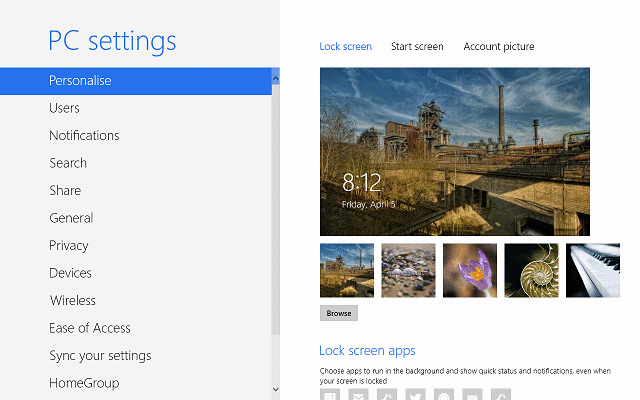
หากคุณต้องการเปลี่ยนรูปภาพหน้าจอการเข้าสู่ระบบ Windows 8 เป็นภาพอื่น คุณเพียงแค่ทำตามขั้นตอนเหล่านี้:
- เปิด การตั้งค่า เสน่ห์และคลิกหรือแตะที่ เปลี่ยนการตั้งค่าพีซี.
- จากที่นี่ ไปที่ navigate ปรับแต่ง แท็บ
คุณจะพบตัวเลือกในการเลือกรูปภาพการเข้าสู่ระบบอื่นหรือเรียกดูรูปภาพที่กำหนดเองในคอมพิวเตอร์ของคุณ ในหน้าต่างเดียวกัน คุณมี หน้าจอเริ่มต้น ซึ่งช่วยให้คุณสามารถเปลี่ยนรูปแบบพื้นหลังและสีของหน้าจอ Modern UI
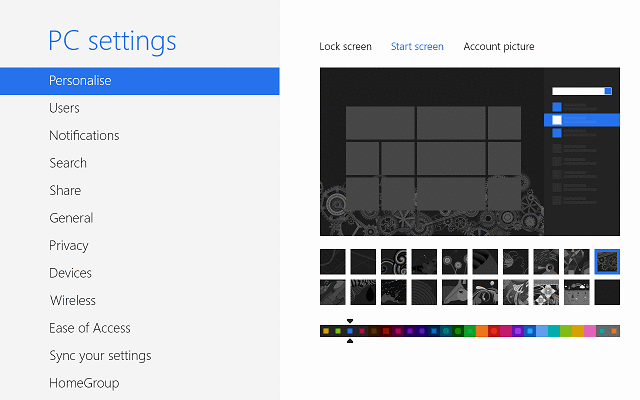
หากคุณต้องการเปลี่ยนหน้าจอเข้าสู่ระบบ Windows 8 เป็นรหัสผ่านรูปภาพ สิ่งที่คุณต้องทำคือไปที่หน้าต่างผู้ใช้และคลิกหรือกดเลือก สร้างรหัสผ่านรูปภาพ.
จากที่นี่ คุณจะเข้าสู่วิซาร์ดที่คุณต้องเรียกดูคอมพิวเตอร์ของคุณสำหรับรูปภาพที่คุณต้องการตั้งเป็นรหัสผ่านรูปภาพของคุณ จากนั้นเพิ่มการดำเนินการสามอย่างที่จะปลดล็อกคอมพิวเตอร์ของคุณ
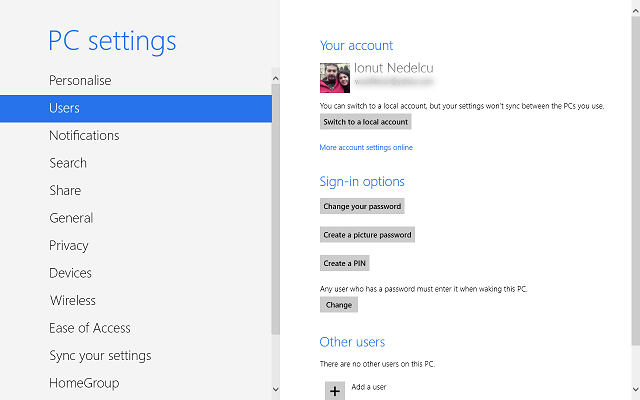
การกระทำเหล่านี้อาจเป็นเส้น จุด หรือวงกลม และคุณต้องป้อนข้อมูลตามลำดับและทิศทางเดียวกับที่คุณสร้างไว้ตั้งแต่แรก มิฉะนั้นจะไม่อนุญาตให้คุณเข้าสู่ระบบคอมพิวเตอร์
อย่างที่คุณเห็น กระบวนการเปลี่ยนหน้าจอการเข้าสู่ระบบ Windows 8 นั้นค่อนข้างง่าย ผู้ใช้ไม่ต้องเสียเวลากับงานนี้มากเกินไป และยังเพิ่มความรู้สึกของอุปกรณ์ ทำให้สะท้อนบุคลิกของผู้ใช้ได้ดียิ่งขึ้น
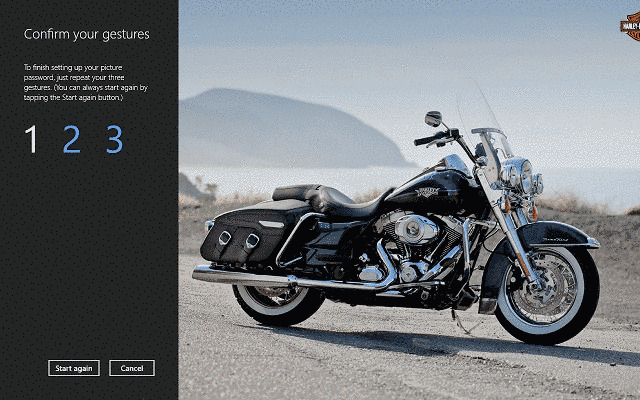
สิ่งที่คุณทำได้อีกอย่างคือลบรหัสผ่านออกจากคอมพิวเตอร์ของคุณ แม้ว่าฉันจะไม่แนะนำอย่างยิ่งให้คุณทำเช่นนี้ แต่ผู้ใช้บางคนต้องการให้คอมพิวเตอร์ของตนเปิดขึ้นโดยไม่ต้องใช้รหัสผ่าน อย่างไรก็ตาม นี่คือวิธีที่คุณทำ:
- เปิด การตั้งค่า เสน่ห์
- คลิกหรือแตะที่ เปลี่ยนการตั้งค่าพีซี
- คลิกที่ ผู้ใช้
- เปลี่ยนเป็น บัญชีท้องถิ่น
บันทึก: การลบรหัสผ่านคอมพิวเตอร์ของคุณเป็นไปไม่ได้เมื่อใช้บัญชี Microsoft ดังนั้น คุณต้องใช้บัญชีท้องถิ่น local
- คลิกที่ เปลี่ยนรหัสผ่าน
- หลังจากที่คุณป้อนรหัสผ่านปัจจุบันแล้ว ระบบจะแจ้งให้คุณป้อนรหัสผ่านใหม่
- ออกจากช่องรหัสผ่าน สีดำแล้วคลิกตกลง
- ตอนนี้ เมื่อคุณเข้าสู่ระบบคอมพิวเตอร์ คุณจะมีหน้าจอเข้าสู่ระบบ Windows 8 ที่คุณได้แก้ไขก่อนหน้านี้ และในหน้าจอผู้ใช้ คุณจะไม่ได้รับพร้อมท์ให้ใส่รหัสผ่าน
- อ่านเพิ่มเติม: Windows 10 จะให้คุณรีเซ็ตรหัสผ่านจากหน้าจอล็อคได้
เปลี่ยนหน้าจอเข้าสู่ระบบเริ่มต้นใน Windows 10
ใน Windows 10 การเปลี่ยนกระบวนการหน้าจอเข้าสู่ระบบจะแตกต่างกันเล็กน้อย ถ้าคุณต้องการเปลี่ยนภาพพื้นหลังบนหน้าจอเข้าสู่ระบบของคุณ คุณเพียงแค่ต้องทำดังต่อไปนี้:
- เปิด แอพตั้งค่า. คุณสามารถทำได้อย่างรวดเร็วโดยกด คีย์ Windows + I ทางลัด
- ตอนนี้นำทางไปยัง การปรับเปลี่ยนในแบบของคุณ มาตรา.
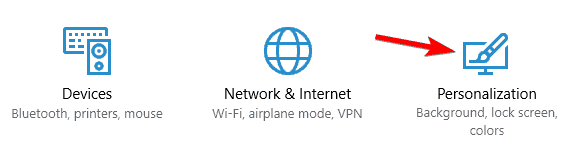
- ในบานหน้าต่างด้านซ้าย เลือก ล็อกหน้าจอ.
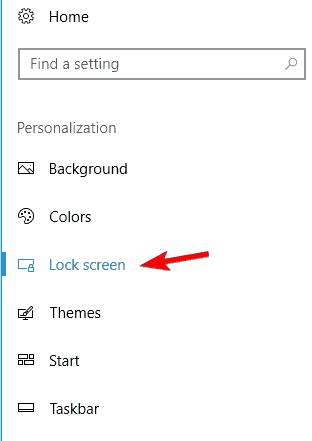
ตอนนี้คุณสามารถปรับแต่งลักษณะที่ปรากฏของหน้าจอล็อกได้ ตัวอย่างเช่น คุณสามารถเลือกภาพพื้นหลังที่คุณจะใช้สำหรับหน้าจอล็อก มีรูปภาพหลายรูปให้เลือก แต่คุณยังสามารถเรียกดูพีซีของคุณสำหรับรูปภาพของคุณเองได้
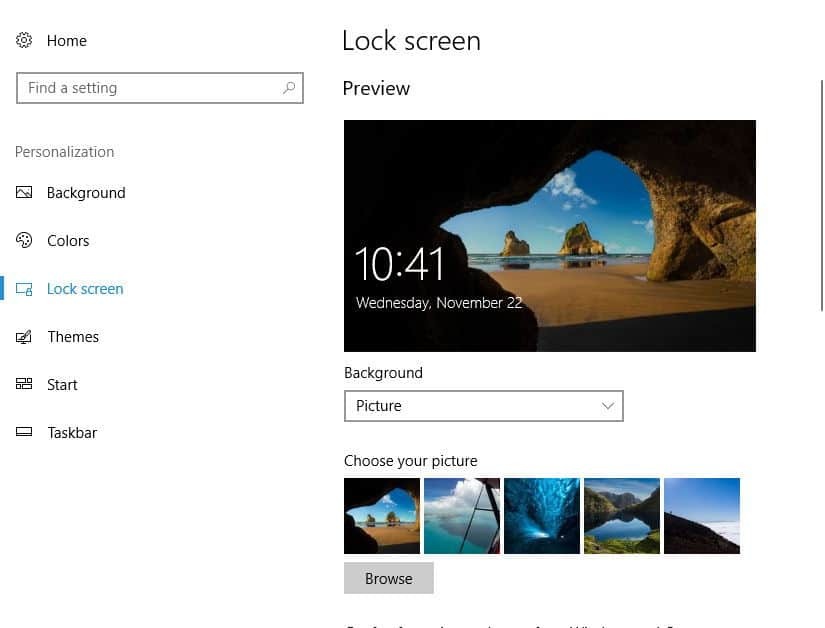
นอกจากรูปภาพเดียวแล้ว คุณยังสามารถแสดงสไลด์โชว์บนพีซีของคุณในขณะที่พีซีของคุณล็อกอยู่ หรือถ้าคุณต้องการภาพที่แตกต่างบนหน้าจอล็อกอยู่เสมอ คุณอาจต้องการใช้ สปอตไลท์หน้าต่าง ลักษณะเฉพาะ.
หากต้องการ คุณสามารถเปิดใช้งานข้อเท็จจริงและเคล็ดลับสนุกๆ จาก Windows และ Cortana. นี่เป็นเพียงคุณสมบัติเสริม แต่อาจให้ข้อมูลที่น่าสนใจแก่คุณเป็นครั้งคราว แน่นอน คุณสามารถดูสถานะโดยละเอียดจากแอปบางแอปได้โดยตรงบนหน้าจอล็อก ซึ่งมีประโยชน์หากคุณต้องการตรวจสอบปฏิทินหรืออีเมลของคุณ
หน้าจอล็อกยังช่วยให้คุณเห็นสถานะอย่างรวดเร็วของแอป คุณจึงตรวจสอบจำนวนอีเมลใหม่หรือข้อความที่ไม่ได้รับได้อย่างง่ายดาย เมื่อพูดถึงสถานะด่วน คุณสามารถดูสถานะด่วนจากแอปต่างๆ ได้ถึง 7 แอปบนหน้าจอล็อก
นอกจากการปรับแต่งภาพแล้ว Windows 10 ยังให้คุณเปลี่ยนวิธีการลงชื่อเข้าใช้ Windows 10 ได้อีกด้วย ในการเข้าถึงการตั้งค่าเหล่านี้ คุณต้องดำเนินการดังต่อไปนี้:
- เปิด แอพตั้งค่า และไปที่ บัญชี มาตรา.
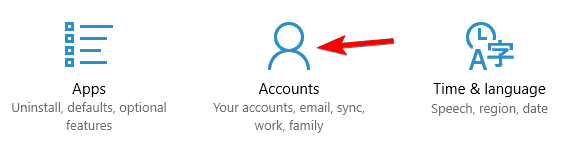
- จากบานหน้าต่างด้านซ้าย เลือก ตัวเลือกการลงชื่อเข้าใช้.
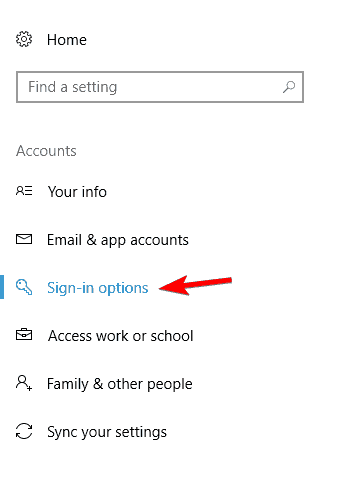
จากที่นี่ คุณสามารถเปลี่ยนการตั้งค่าการลงชื่อเข้าใช้ต่างๆ ตัวอย่างเช่น คุณสามารถตั้งค่าพีซีของคุณให้ล็อกโดยอัตโนมัติหากคุณไม่อยู่ คุณลักษณะนี้ค่อนข้างมีประโยชน์หากคุณต้องการปกป้องพีซีของคุณจากการเข้าถึงโดยไม่ได้รับอนุญาต เมื่อใช้คุณสมบัตินี้ คุณจะป้องกันไม่ให้เพื่อนร่วมงานหรือเพื่อนร่วมห้องใช้พีซีของคุณเมื่อคุณไม่อยู่
- อ่านเพิ่มเติม: ตอนนี้คุณสามารถพูดคุยกับ Cortana บนหน้าจอล็อคใน Windows 10
Windows 10 ยังรองรับ Windows สวัสดี และหากคุณต้องการกำหนดค่าพีซีของคุณให้ลงชื่อเข้าใช้ด้วย with ลายนิ้วมือคุณสามารถทำได้จากที่นี่ นอกจากลายนิ้วมือแล้ว คุณยังสามารถลงชื่อเข้าใช้ด้วยการสแกนใบหน้าของคุณได้ โปรดทราบว่าในการใช้ Windows Hello คุณต้องมีฮาร์ดแวร์ที่เหมาะสม
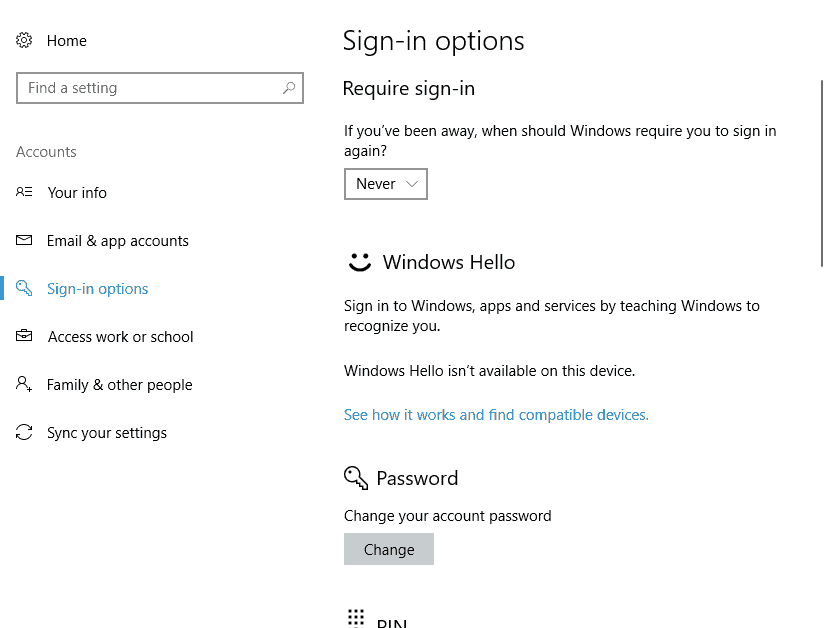
คุณสามารถเปลี่ยนรหัสผ่านบัญชีของคุณได้อย่างง่ายดายจากส่วนนี้ หากต้องการ คุณสามารถตั้งค่า a PIN และใช้แทนรหัสผ่านเพื่อลงชื่อเข้าใช้ Windows
คุณยังสามารถใช้ PIN เพื่อลงชื่อเข้าใช้แอปพลิเคชันอื่นบนพีซีของคุณได้ การใช้ PIN มีข้อดีหลายประการ และหากคุณไม่ต้องการจดจำรหัสผ่านของคุณ หรือหากคุณต้องการลงชื่อเข้าใช้ Windows 10 อย่างรวดเร็ว PIN อาจเป็นทางเลือกที่เหมาะสมสำหรับคุณ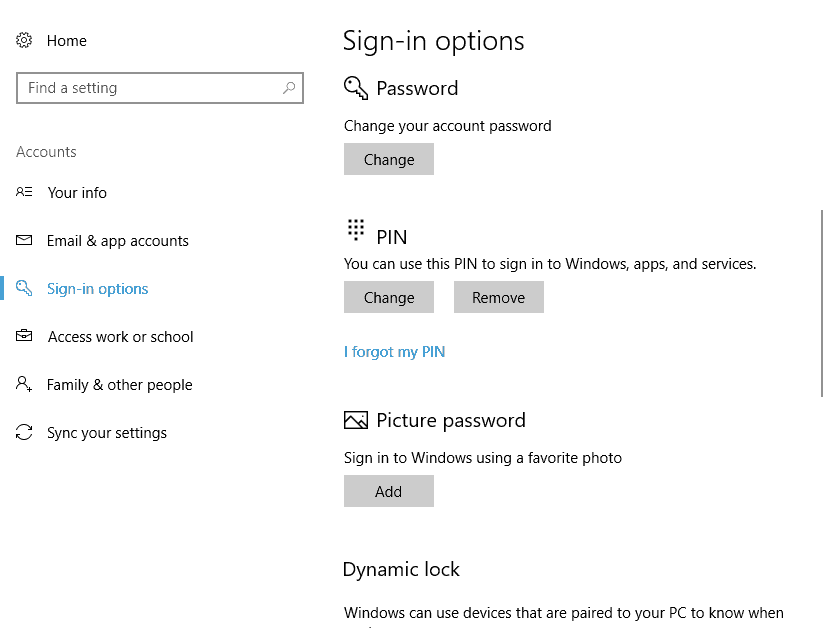
แน่นอน ฟีเจอร์รหัสผ่านรูปภาพยังคงอยู่ที่นั่น และคุณสามารถปลดล็อกพีซีของคุณได้โดยแสดงท่าทางบนหน้าจอเมื่อล็อก
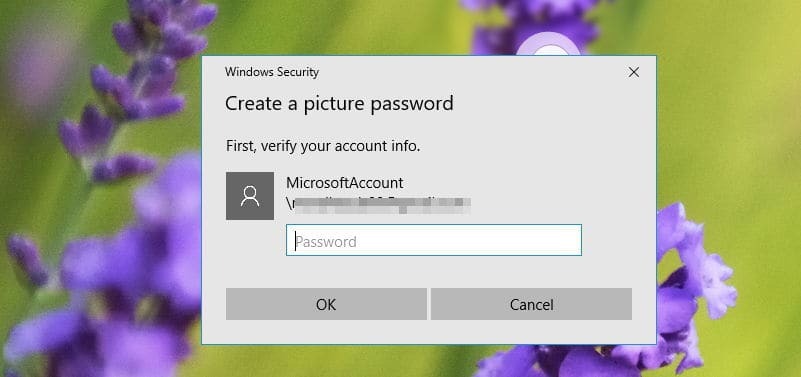
คุณยังสามารถใช้คุณสมบัติล็อคแบบไดนามิกและจับคู่พีซีของคุณกับสมาร์ทโฟนหรืออื่นๆ ได้ บลูทู ธ อุปกรณ์ เมื่อเปิดใช้งานคุณสมบัตินี้ พีซีของคุณจะล็อคตัวเองโดยอัตโนมัติทุกครั้งที่โทรศัพท์ของคุณออกจากช่วงบลูทูธ
นี่เป็นคุณสมบัติที่ยอดเยี่ยมเพราะจะล็อคพีซีของคุณโดยอัตโนมัติเมื่อคุณไม่ใช้งาน โปรดทราบว่าโทรศัพท์และอะแดปเตอร์ Bluetooth ที่แตกต่างกันมีช่วงที่แตกต่างกัน ดังนั้นพีซีของคุณอาจไม่ถูกล็อคทันทีที่คุณย้ายออกจากเครื่อง
สุดท้ายนี้มีตัวเลือกความเป็นส่วนตัว หากคุณต้องการซ่อนรายละเอียดบัญชี เช่น ที่อยู่อีเมล จากหน้าจอเมื่อล็อก อย่าลืมปิดใช้งานคุณลักษณะนี้
อย่างที่คุณเห็น กระบวนการเปลี่ยนหน้าจอการเข้าสู่ระบบ Windows 8, Windows 10 นั้นง่ายมาก และทุกคนสามารถทำได้โดยไม่ต้องใช้ความพยายามเลย
อ่านเพิ่มเติม:
- วิธีเปิดใช้งาน Cortana บนหน้าจอล็อคของ Windows 10 ใน
- เห็นโฆษณาบนหน้าจอล็อค Windows 10? นี่คือวิธีการหยุดพวกเขา
- วิธีลบหน้าจอล็อคของ Windows 8.1
- แก้ไข: โปรแกรมรักษาหน้าจอไม่ทำงานใน Windows 10
- แก้ไข: หน้าจอแล็ปท็อปใช้เวลาในการเปิดหนึ่งนาทีหลังจากอัปเดตในโอกาสวันครบรอบของ Windows 10


